在我使用Excel的經驗中,常需要對某些運算過的儲存格配上顏色、或加重字體,來標示此資料的重要性,如果是靜態的資料那很簡單,直接加上顏色、字體就行了,但如果是動態資料的話,那就要動一點小手腳了,舉例來說:在計算分數的過程中,如何在分數低於60分時,自動將顏色變成紅色呢?最直接簡單的方法,就是利用Excel的格式化條件來完成。
以剛剛的問題為例,先來看看完成後的結果,其操作過程分述如下:(註:B5的值為「=SUM(B2:B3)」)
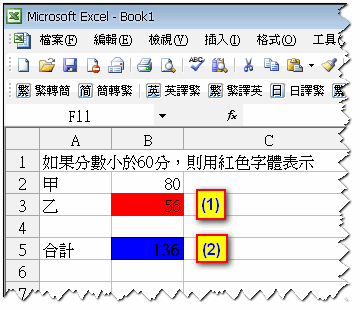
【如何在分數低於60分時,用紅色填滿儲存格】
- 點選儲存格「B3」,然後選擇工具列的「格式」→「設定格式化的條件」
-
在格式化條件的視窗中,條件部分可依公式或值來判斷,這個例子先用「公式為」為範例,接著要在右邊的欄位輸入條件,以我們的例子來看,此部分需要輸入「=$B$3<60」(或者可以利用最右邊的小圖示來輸入欄位)
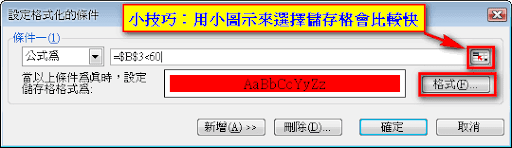
- 再來就是當條件為真時,希望儲存格呈現什麼樣式,請選擇右邊的「格式」來設定字型、外框、圖樣等,設完收工。
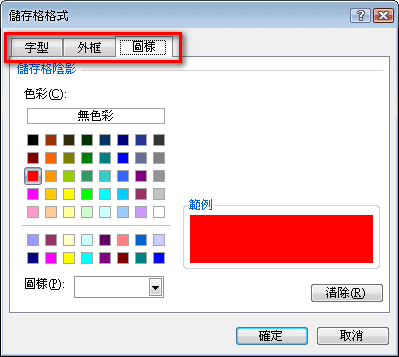
【如何在總分低於120分時,用藍底、粗體填滿儲存格】
- 點選儲存格「B3」,然後選擇工具列的「格式」→「設定格式化的條件」
- 在上個例子中,我們用「公式為」做例子,現在我們改用「儲存格的值」為例,然後在右邊的值直接輸入120;若你選擇的是「介於」或其他條件,那可能就要輸入二個值以上。
- 一樣由右邊的格式來設定藍底、粗體等參數。
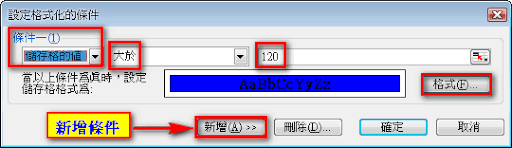
透過上面的二個小例子,可以了解如何透過公式或值來設定條件,當然我的例子很簡單,進一步的應用則看各位遇到的情況為何;另外,如果你的條件不只一個,那麼可以按「新增」按鈕,來新增另一個條件,如上圖所標示。
【延伸閱讀】